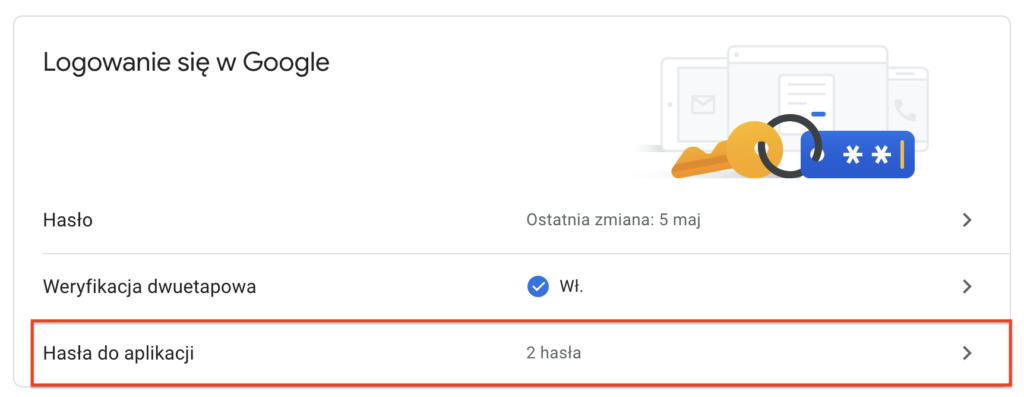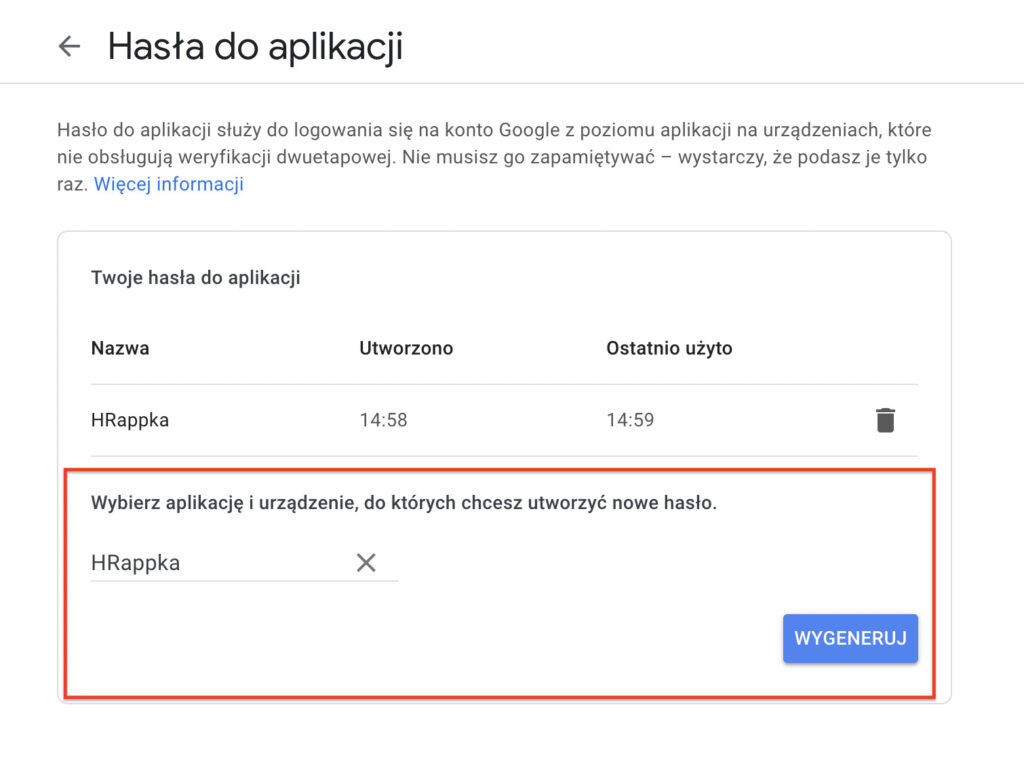Aby e-maile do Klientów, pracowników, czy kandydatów wysyłane za pośrednictwem systemu HRappka były wysyłane z e-maila innego niż domyślny (system@hrappka.pl) należy odpowiednio skonfigurować ustawienia poczty w ustawieniach systemu. Konfiguracja ogólna W zakładce Powiadomienia należy wpisać ustawienia poczty, z której mają być wysyłane wiadomości z systemu. W zakładce Rekrutacja należy wpisać ustawienia poczty, z której mają być wysyłane powiadomienia do kandydatów. Google poinformuje Cię o nowej aktywności – tak jak nowa próba zalogowania się z innego miejsca. Rozpoznaj nowe urządzenie. Aby sprawdzić poprawność wprowadzonych danych należy wybrać przycisk TESTUJ i wpisać adres e-mail, na który chcemy wysłać testowego e-maila. Po integracji należy odczekać do 30 min, wówczas maile będą właściwie wysyłane z systemu. Jeżeli posiadasz włączoną weryfikację dwuetapową do konta Google, wpisanie hasła do Google w ustawieniach poczty w HRappce nie zadziała. W Ustawieniach bezpieczeństwa na koncie Google, przejdź Do sekcji Logowanie się z Google i wybierz Hasła do aplikacji: Google poprosi o ponowne zalogowanie się. Następnie w „Wybierz aplikację" wybierz opcję Inna nazwa (własna), wpisz HRappka i kliknij wygeneruj. Hasło, które się pojawi się na ekranie skopiuj i wstaw do konfiguracji poczty w systemie HRappka i zapisz. Następnie kliknij Testuj aby przetestować działanie integracji poczty z systemem HRappka i wysłać testowego maila. Po konfiguracji poczty otrzymujesz błędy? Sprawdź nasz wpis o najczęstszych błędach podczas własnej konfiguracji poczty.
Konfiguracja #
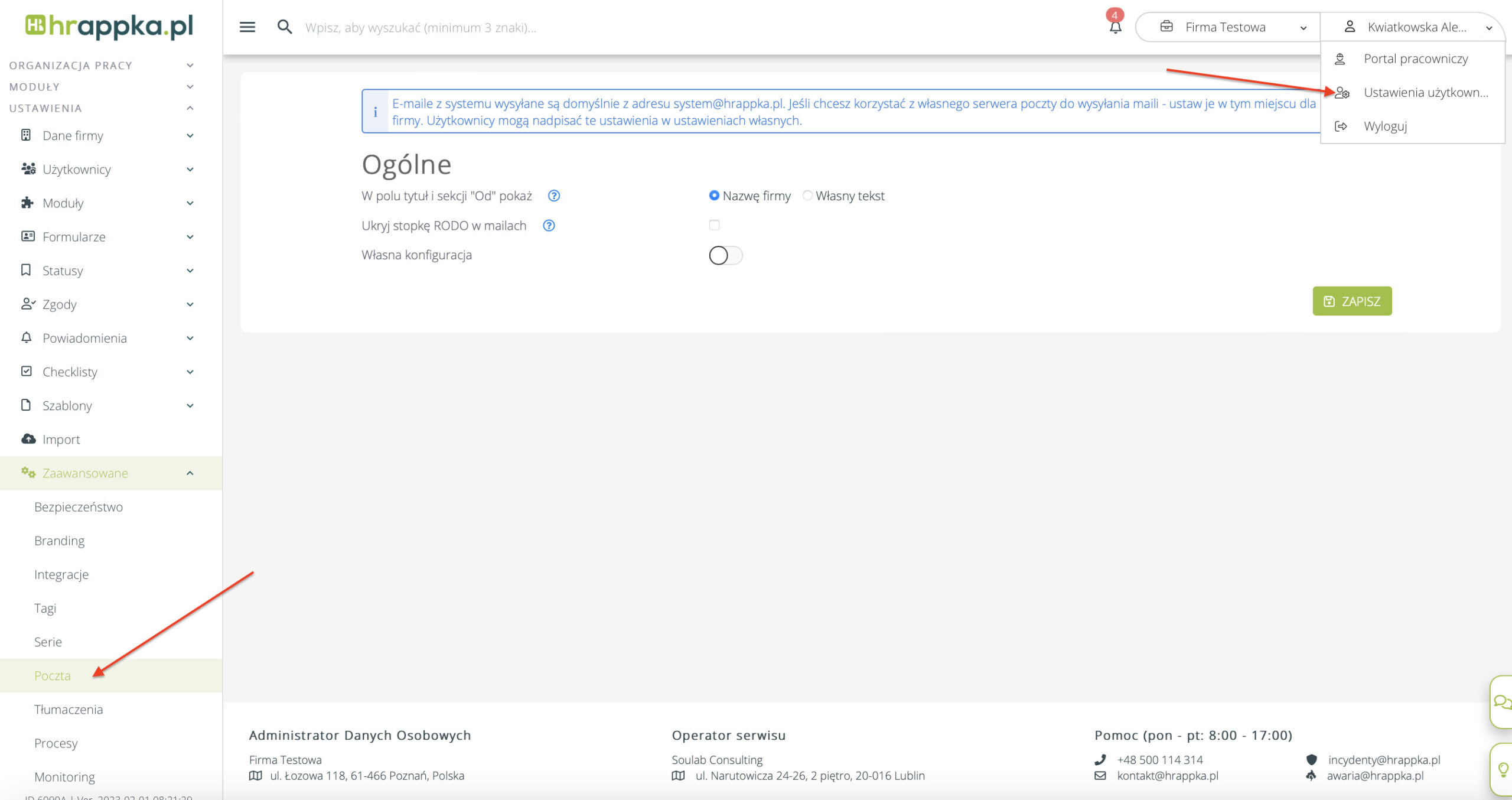
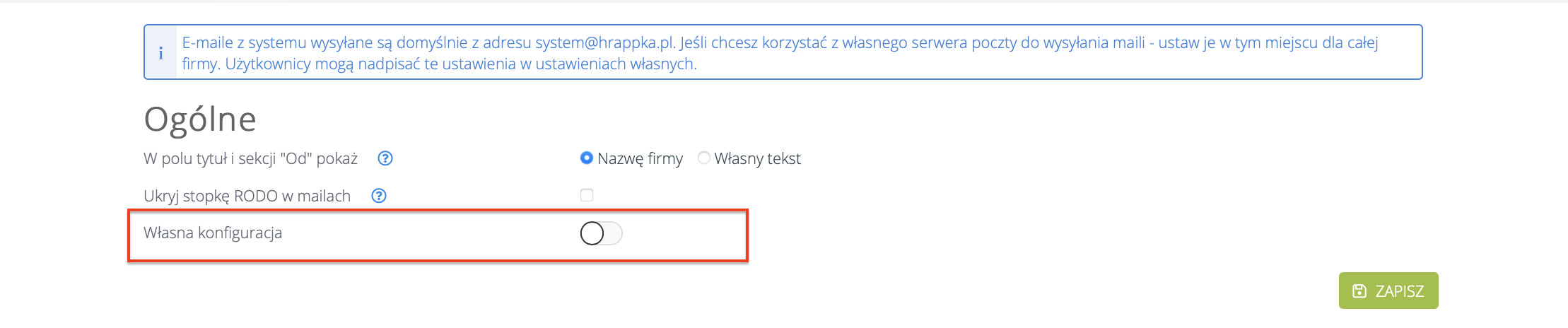
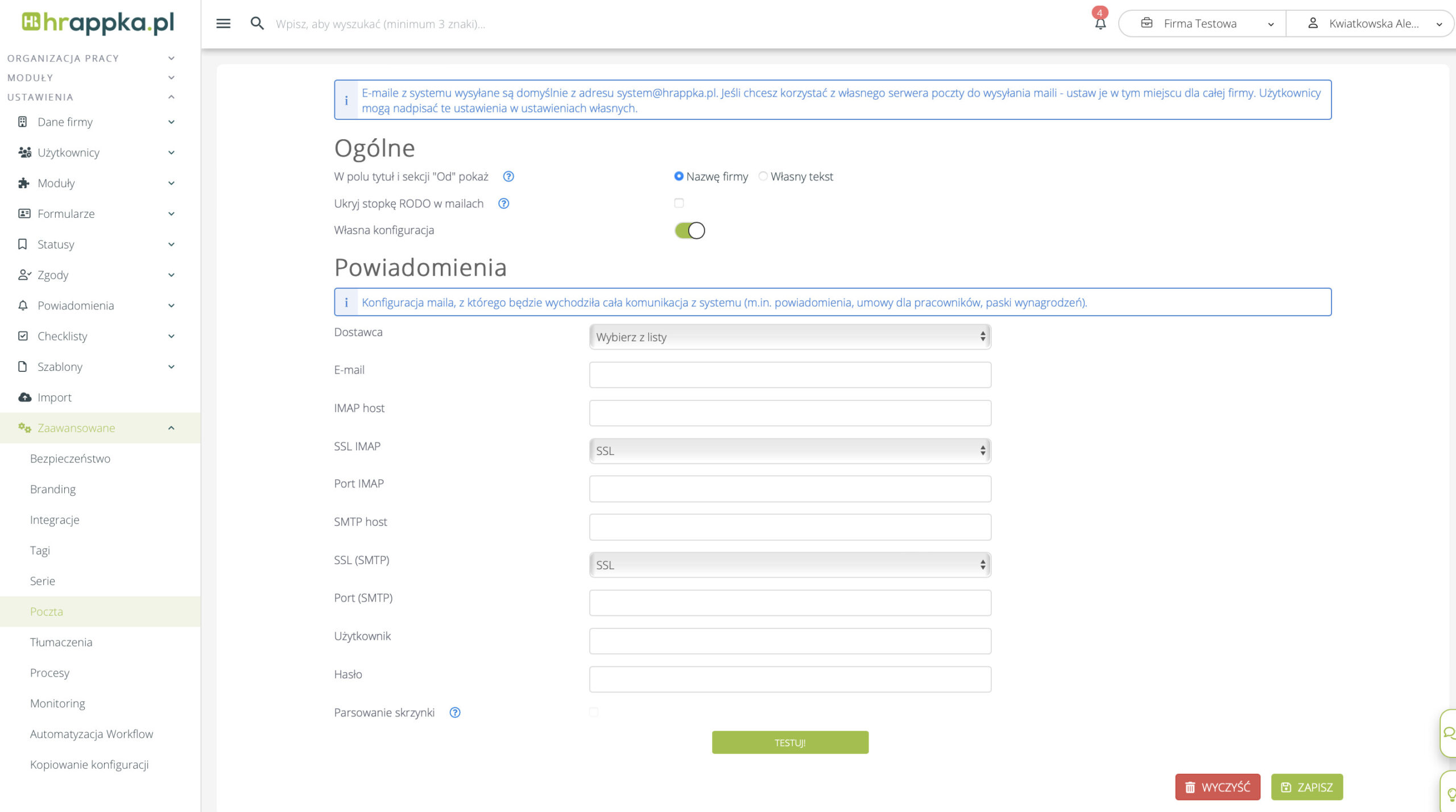
Dodatkowa konfiguracja w Gmailu: #

Jeżeli posiadasz weryfikację dwuetapową do konta Google #